本文是Linux Shell脚本系列教程的第(一)篇,更多shell教程请看:Linux Shell脚本系列教程 想要学习linux,shell知识必不可少,今天就给大家来简单介绍下shell的基本知识。 Shell简介 Shell自身是一个用C语言编写的程序,是用户来使用Unix或Linux的桥梁,用户的大部分工作都需要通过Shell来完成。只有熟练使用shell,才能熟练掌握linux。 可以说:Shell既是一种命令语言,又是一种程序设计语言。 作为命令语言,它可以交互式地解释和执行用户输入的命令;而作为程序设计语言,它可以定义各种变量和参数,并提供了许多在高级语言中才具有的控制结构,包括循环和分支。 Shell虽然不是Unix/Linux系统内核的一部分,但它调用了系统核心的大部分功能来执行程序、建立文件并以并行的方式来协调各个程序的运行。…
July 10, 2016
开启Windows或者Mac OSX 本地服务器 (非安装第三方服务器软件)
因为安全的原因,无法直接在浏览器中打开工程目录下的index.html文件。
你必须在你的电脑中搭建一个本地服务器。本小节会解释如何做。
在Windows下搭建本地服务器
开启Internet Information Service
- 在“控制面板”中,点击“程序”。
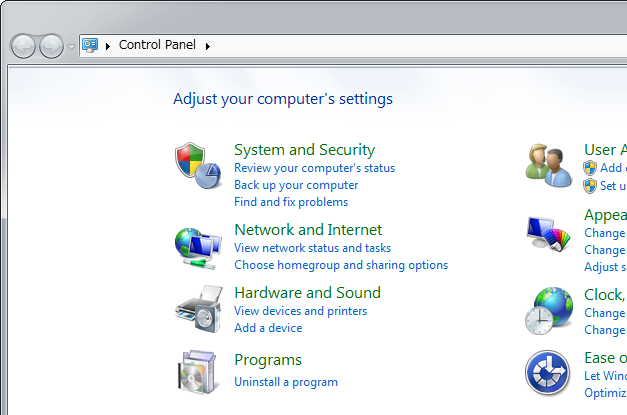
开启Windows或者Mac OSX 本地服务器 (非安装第三方服务器软件) - 点击“启用或关闭Windows功能”。

开启Windows或者Mac OSX 本地服务器 (非安装第三方服务器软件) - 在“Windows功能”窗口中,点击“Internet Information Services”来启用它。
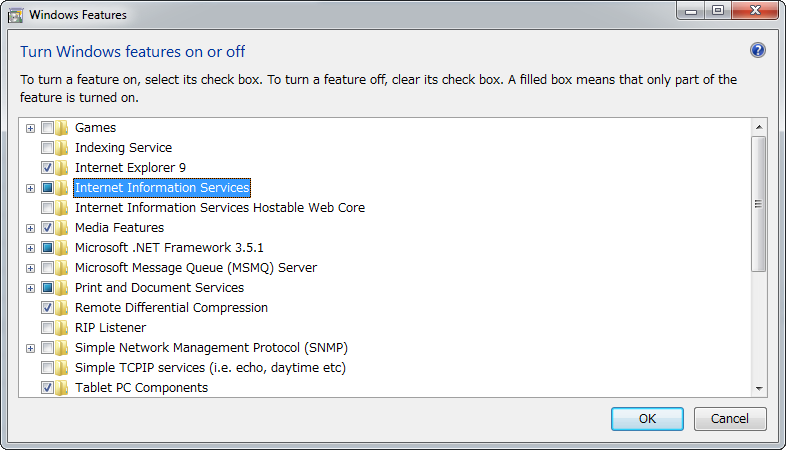
开启Windows或者Mac OSX 本地服务器 (非安装第三方服务器软件) *不是选中,是不完全选中
- 点击“确定”。
文件的安装位置
Internet Information Services 被启用时,会自动创建一个本地服务器的文件夹。把工程文件夹放在这个文件夹中。
- 点击“此电脑” → “本地磁盘 (C:)”。
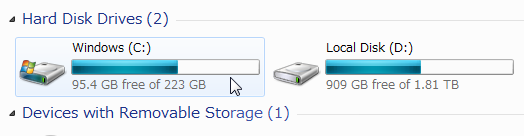
开启Windows或者Mac OSX 本地服务器 (非安装第三方服务器软件) - 打开“inetpub”文件夹中的“wwwroot”文件夹。
- 把你的工程文件夹放在“wwwroot”文件夹中。
在你的浏览器中访问
- 打开你的浏览器。
- 在地址栏中输入以下地址并确认。
http://<IP地址>/工程文件夹名称/
或
http://<计算机名>/工程文件夹名称/
或
http://localhost/工程文件夹名称/例) http://192.168.0.1/工程文件夹名称/
寻找计算机名
- 打开文件资源管理器窗口,在侧边栏中右键点击“此电脑”并点击“属性”。
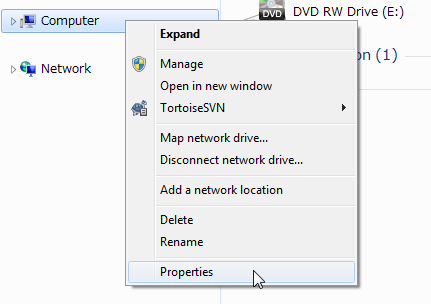
开启Windows或者Mac OSX 本地服务器 (非安装第三方服务器软件) - 在“系统”窗口的“计算机名、域和工作组设置”区域下方的“计算机名:”右边找到你的计算机的名称。
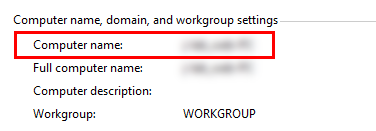
开启Windows或者Mac OSX 本地服务器 (非安装第三方服务器软件)
找到你的IP地址
- 在“控制面板”中点击“查看网络状态和任务”。
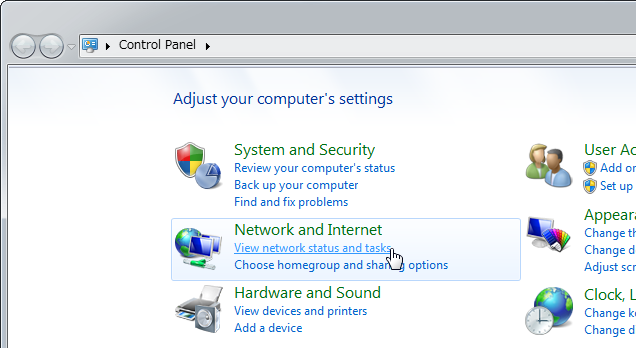
开启Windows或者Mac OSX 本地服务器 (非安装第三方服务器软件) - 在网络和共享中心窗口中,点击“连接:本地连接”。

开启Windows或者Mac OSX 本地服务器 (非安装第三方服务器软件) - 在出现的本地连接状态窗口中,点击“详细信息…”。
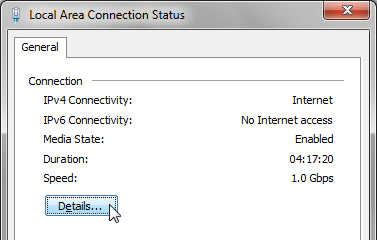
开启Windows或者Mac OSX 本地服务器 (非安装第三方服务器软件) - 在“IPv4 地址”右边找到的数字就是你的IP地址。

开启Windows或者Mac OSX 本地服务器 (非安装第三方服务器软件)
设置localhost
要在浏览器中访问 http://localhost/ ,你需要设置“hosts”文件。
- 点击“开始”按钮,进入“所有程序” → “附件”。右键点击“记事本”并点击“以管理员身份运行”。
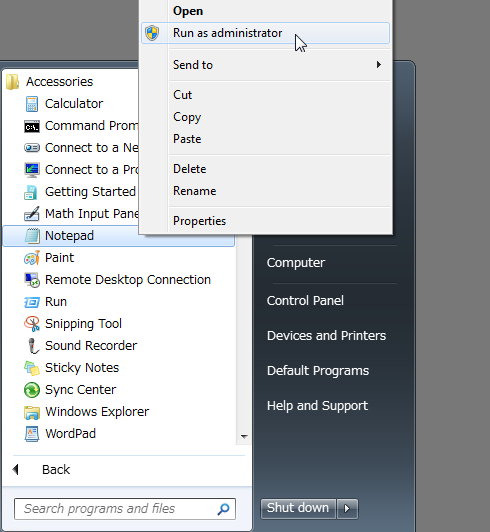
开启Windows或者Mac OSX 本地服务器 (非安装第三方服务器软件) - 在记事本中点击“文件” → “打开”,定位到 “C:\Windows\System32\drivers\etc”。选择“所有文件 (*.*)并打开“hosts”文件。
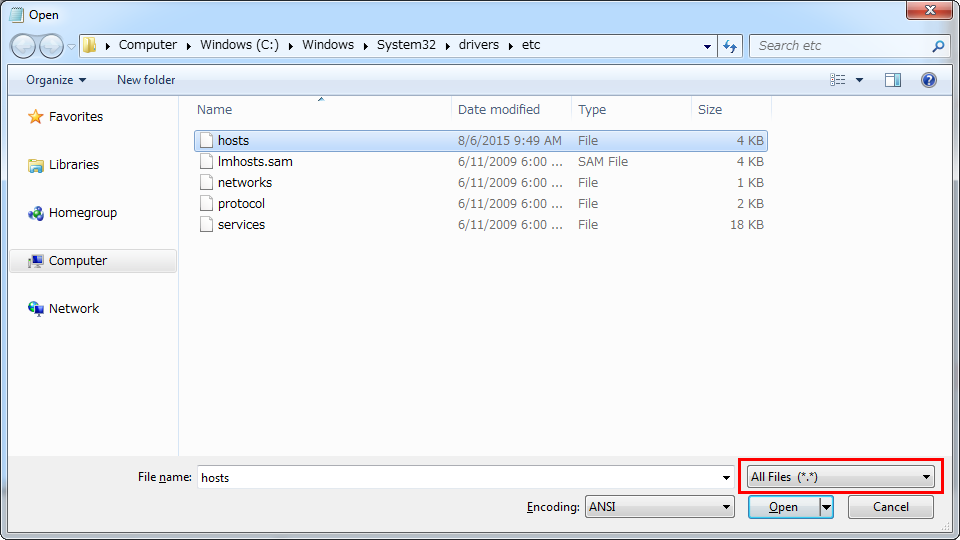
开启Windows或者Mac OSX 本地服务器 (非安装第三方服务器软件) - 在文件中修改以下位置,并保存文件。
■修改前# 127.0.0.1 localhost
■修改后
127.0.0.1 localhost
- 重新启动Windows。
Mac OSX 本地服务器搭建
在Mac电脑中,Apache是默认安装的。你可以通过运行Apache来使用本地服务器。
Apache 基本操作
在终端中输入命令,运行Apache。
运行 Apache
$ sudo apachectl start
退出 Apache
$ sudo apachectl stop
文件的安装位置
把工程文件夹放到以下位置中。
/Library/WebServer/Documents
* 在建立新工程和保存时,工程文件夹会被定位在“位置”指定的位置中。
在你的浏览器中访问
- 打开你的浏览器。
- 在地址栏中输入以下地址并确认。
http://localhost/工程文件夹名称/
、
原文:http://miaowm5.github.io/RMMV-F1/page/01_11_08.html
本文:开启Windows或者Mac OSX 本地服务器 (非安装第三方服务器软件)
![]()




